Anruf‑Zurück‑Erinnerungen in iOS 26

Kurzüberblick
Dieses Tutorial zeigt dir Schritt für Schritt, wie du in iOS 26 Anruf‑Zurück‑Erinnerungen setzt, änderst und entfernst. Es erklärt außerdem, wann die Funktion nicht ideal ist, welche Alternativen es gibt und bietet praxisnahe Checklisten für verschiedene Rollen (z. B. Berufstätige vs. Privatpersonen).
Wichtige Begriffe in einer Zeile:
- Erinnerung: Ein Eintrag in der Erinnerungen‑App, der dich zu einer bestimmten Zeit/Ort an etwas erinnert.
Wichtig: Stelle sicher, dass dein iPhone auf iOS 26 aktualisiert ist. Ohne die neueste Version ist die Option nicht verfügbar.
Voraussetzungen
- iPhone mit iOS 26 oder neuer.
- Aktivierte Benachrichtigungen für die App Erinnerungen.
So überprüfst du die iOS‑Version: Öffne Einstellungen → Allgemein → Info. Wenn ein Update läuft, kannst du es abbrechen (Anleitung separat verfügbar).

Bildbeschreibung: Nahaufnahme eines iPhone‑Startbildschirms mit sichtbaren Telefon‑ und Erinnerungs‑Apps.
Anruf‑Zurück‑Erinnerung setzen
- Öffne die Telefon‑App und wechsle unten zur Registerkarte Anrufe.
- Suche nach verpassten Anrufen. Verpasste Anrufe sind in der Liste rot markiert.
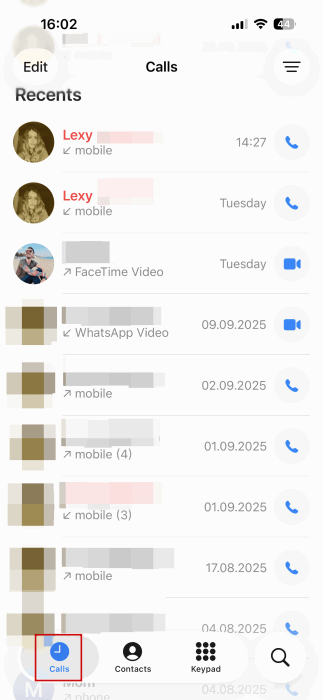
Bildbeschreibung: Telefon‑App geöffnet auf der Registerkarte „Anrufe“, mit markierten verpassten Anrufen.
- Möchtest du nur verpasste Anrufe sehen, tippe oben rechts auf das Menü‑Symbol und wähle Verpasst.
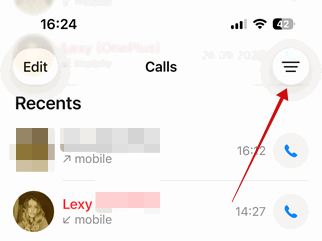
Bildbeschreibung: Das Menü oben rechts in der Telefon‑App, hervorgehoben für den Zugriff auf Filteroptionen.
- Finde den gewünschten verpassten Anruf. Wische in der Liste nach links über den Eintrag. Statt Löschen tippe auf das blaue Uhr‑Icon, um eine Rückruf‑Erinnerung zu erstellen.
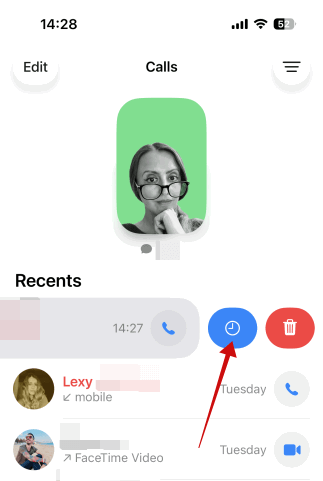
Bildbeschreibung: Ein verpasster Anruf wird nach links gewischt; das blaue Uhr‑Icon zum Erstellen der Erinnerung ist sichtbar.
- Wähle eine der Schnelloptionen wie In 1 Stunde erinnern oder Später erinnern.
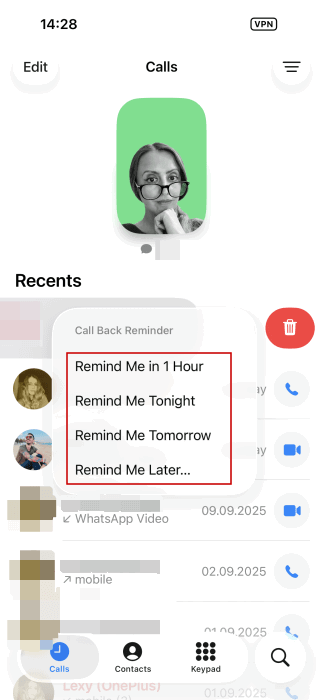
Bildbeschreibung: Auswahl eines Zeitrahmens zur Erinnerung, z. B. „In 1 Stunde erinnern“. Die Schnelloptionen sind aufgelistet.
- Bei Später erinnern öffnet sich ein Detailbildschirm. Hier legst du Datum, Uhrzeit und optional eine Notiz fest.
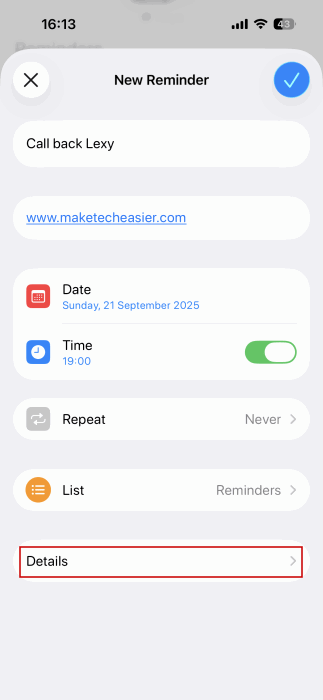
Bildbeschreibung: Eingabefelder für Datum, Uhrzeit und Notiz beim Erstellen einer Rückruf‑Erinnerung.
- Tippe unten auf Details, um zusätzliche Optionen zu öffnen: Frühwarnung (mehrfache Benachrichtigungen) und Priorität.
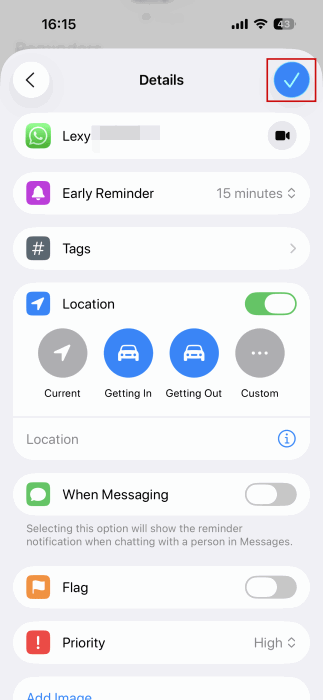
Bildbeschreibung: Erweiterte Einstellungsansicht mit Optionen für Frühwarnung, Priorität und Ort.
- Fertig? Tippe oben rechts auf das Häkchen, um die Erinnerung zu speichern. Danach erscheint die Erinnerung oben in deiner Telefon‑App.
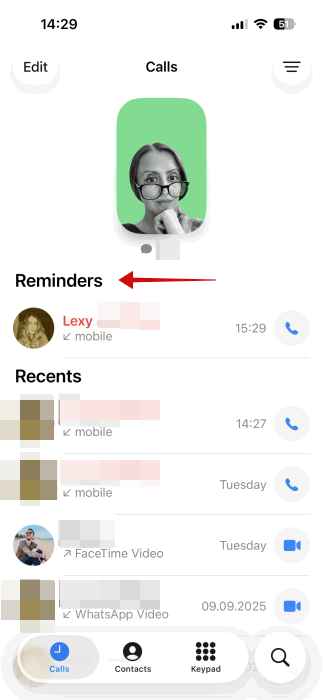
Bildbeschreibung: Ansicht der Telefon‑App mit einer neu erstellten Rückruf‑Erinnerung ganz oben.
Wenn der Timer abläuft, bekommst du eine Benachrichtigung. Bei aktivierter Frühwarnung klingelt die Erinnerung mehrfach, bevor der Hauptzeitpunkt erreicht ist.
Tipp: So löschst du mehrere Kontakte auf einmal, wenn du Ordnung schaffen willst.
Anruf‑Zurück‑Erinnerung bearbeiten
- Öffne die Telefon‑App, finde die Erinnerung oben und wische nach links.
- Tippe auf das blaue Icon und wähle In Erinnerungen bearbeiten.
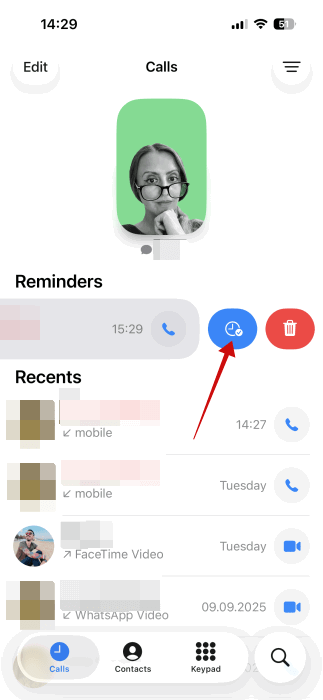
Bildbeschreibung: Ein Nutzer wischt über eine Erinnerung in der Telefon‑App, um Bearbeitungsoptionen anzuzeigen.
- Die Erinnerung öffnet sich in der App Erinnerungen. Dort kannst du Datum, Uhrzeit, Notizen, Erinnerungstyp und Priorität anpassen.
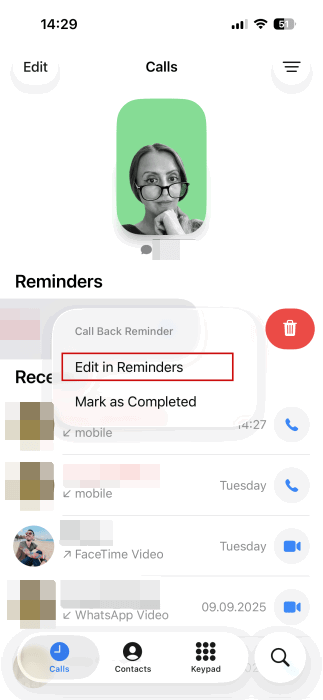
Bildbeschreibung: Menüauswahl „In Erinnerungen bearbeiten“, die zur nativen Erinnerungen‑App führt.
Du kannst Erinnerungen auch direkt in der Erinnerungen‑App bearbeiten: Erinnerung finden → Tippen → Info‑Symbol (i) antippen.
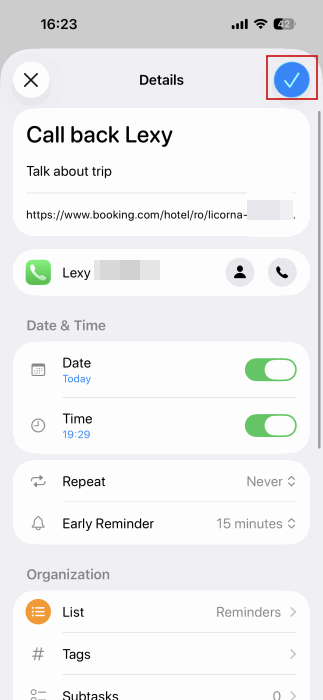
Bildbeschreibung: Bearbeitungsansicht einer Rückruf‑Erinnerung in der Erinnerungen‑App mit Feldern für Notizen und Termine.
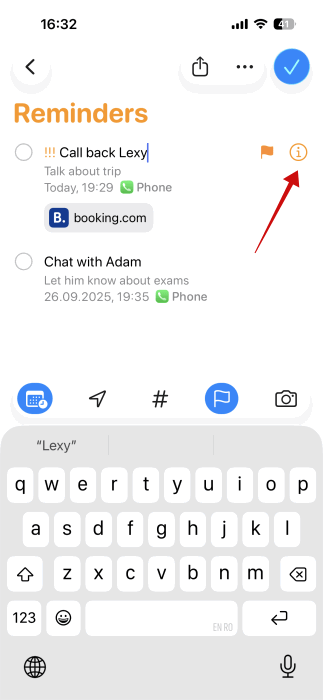
Bildbeschreibung: Das Info‑Symbol (i) neben einer Erinnerung in der Erinnerungen‑App, um Detailoptionen zu öffnen.
Erinnerung entfernen oder als erledigt markieren
- In der Telefon‑App: Finde die Erinnerung oben, wische links, tippe auf das blaue Icon und wähle Als erledigt markieren. Dadurch verschwindet der Eintrag aus der Übersicht in Telefon und Erinnerungen.
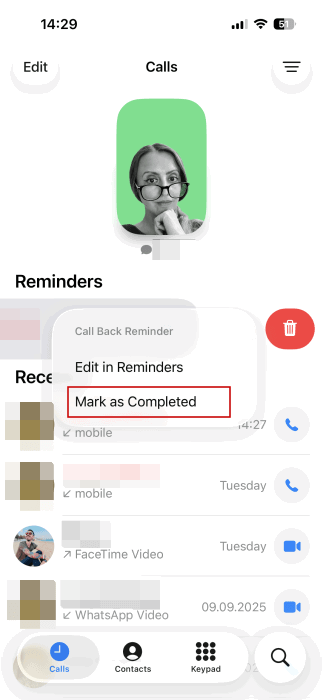
Bildbeschreibung: Option zum Markieren einer Erinnerung als erledigt in der Telefon‑App.
Hinweis: Wenn du die Erinnerung nicht rechtzeitig als erledigt markierst, bleibt sie weiterhin oben in der Telefon‑App sichtbar und wird rot hervorgehoben.
Alternativ kannst du mehrere Erinnerungen in der Erinnerungen‑App löschen: Drei‑Punkte‑Menü oben rechts → Erinnerungen auswählen → gewünschte Einträge markieren → Papierkorb‑Symbol.
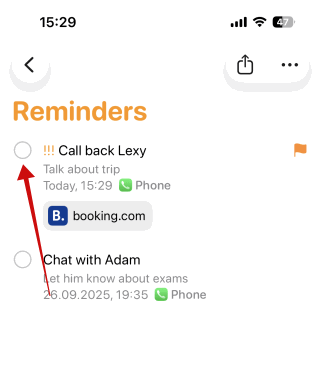
Bildbeschreibung: Blick auf die Erinnerungen‑App mit einer markierten Erinnerung, bereit zum Als‑erledigt‑Setzen.
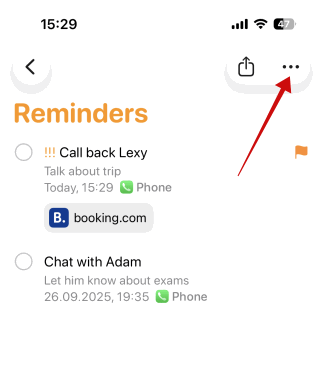
Bildbeschreibung: Die drei Punkte im Menü der Erinnerungen‑App, die zusätzliche Aktionen öffnen.
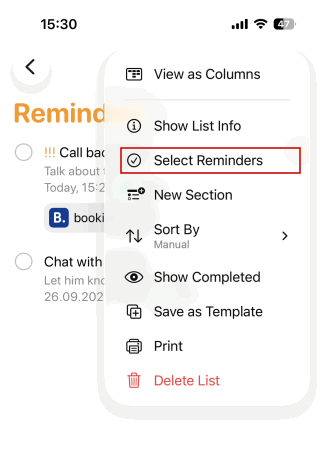
Bildbeschreibung: Auswahlmodus in der Erinnerungen‑App, um mehrere Erinnerungen zu markieren.
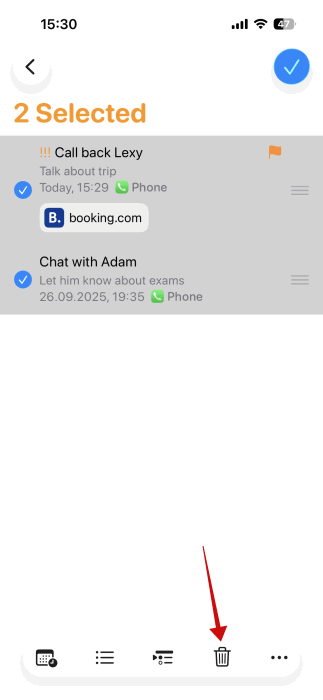
Bildbeschreibung: Löschen mehrerer Erinnerungen über das Papierkorb‑Symbol.
Wann diese Funktion nicht ideal ist
- Viele verpasste Anrufe in kurzer Zeit: Die Telefon‑App listet Erinnerungen oben; bei Dutzenden von Erinnerungen kann die Übersicht unübersichtlich werden.
- Komplexe Gesprächsnotizen: Wenn du ausführliche Gesprächsprotokolle brauchst, ist eine Notiz‑App oder CRM oft besser.
- Geteilte To‑Do‑Listen: Die Erinnerungen‑App ist zwar geteilt nutzbar, für Team‑Workflows sind spezialisierte Tools (z. B. Slack, Trello) oft geeigneter.
Alternativen und Ergänzungen
- Siri: „Erinnere mich, X zurückzurufen um 15:00“ — schnell, sprachgesteuert.
- Drittanbieter‑Apps: CRM‑Apps oder Aufgabenmanager mit besseren Team‑ und Reporting‑Funktionen.
- Kalender‑Event: Wenn ein Rückruf mit einem Termin verknüpft ist, lege stattdessen ein Kalender‑Event mit Erinnerung an.
Mini‑Methodik: Rückrufe effizient verwalten
- Priorisieren: Markiere wichtige Rückrufe mit hoher Priorität. 2. Bündeln: Plane fixe Zeitfenster (z. B. 10–10:30 Uhr) für alle Tagesrückrufe. 3. Notizen: Füge zu jeder Erinnerung eine kurze Notiz mit Stichpunkten hinzu. 4. Abschluss: Nach Rückruf Erinnerung als erledigt markieren.
Rollenbasierte Checklisten
Berufstätige:
- Priorität setzen (hoch/normal/gering).
- Frühwarnung aktivieren, wenn Vorbereitung nötig.
- Kurze Gesprächspunkte in die Erinnerungs‑Notiz schreiben.
- Nach Rückruf Ergebnis dokumentieren.
Privatnutzer:
- Schnelloptionen (in 1 Stunde, heute, morgen) nutzen.
- Erinnerungen gruppenweise löschen, wenn veraltet.
- Kontakte mit häufigen Rückrufen favorisieren.
Entscheidungsbaum zur Nutzung einer Rückruf‑Erinnerung
flowchart TD
A[Hast du iOS 26?] -->|Nein| B[Update durchführen oder Siri/Drittanbieter nutzen]
A -->|Ja| C[Ist Anruf wichtig?]
C -->|Ja| D[Erinnerung mit hoher Priorität + Frühwarnung]
C -->|Nein| E[Erinnerung in 1 Stunde oder heute setzen]
D --> F[Vorbereitung in Notiz ergänzen]
E --> F
F --> G[Rückruf tätigen und Erinnerung als erledigt markieren]Faktenbox
- Verfügbar ab: iOS 26.
- Orte zur Bearbeitung: Telefon‑App oben in der Anrufliste oder App Erinnerungen.
- Optionen: Schnell‑Timer, Datum/Uhrzeit, Notiz, Frühwarnung, Priorität.
Edge‑Cases und Troubleshooting
- Erinnerung erscheint nicht: Prüfe Benachrichtigungs‑Einstellungen der App Erinnerungen und Offline‑Modus.
- Erinnerung doppelt: Manchmal wird eine Erinnerung sowohl in Telefon als auch in Erinnerungen angezeigt; lösche eine der beiden Einträge oder markiere sie als erledigt.
- Synchronisation über mehrere Geräte: Erinnerungen synchronisieren über iCloud. Prüfe iCloud‑Einstellungen, wenn Änderungen auf einem Gerät nicht erscheinen.
Datenschutz und Synchronisation
Die Erinnerungen‑App nutzt iCloud zur Synchronisation zwischen deinen Geräten, sofern iCloud für Erinnerungen aktiviert ist. Wenn du sensible Gesprächsnotizen hast, erwäge, diese lokal oder in einer sichereren App zu speichern.
1‑Zeiliges Glossar
- Frühwarnung: Zusätzliche Benachrichtigung vor dem eigentlichen Erinnerungszeitpunkt.
Kurze Anleitung für häufige Aufgaben
- Schnell eine Erinnerung setzen: Telefon → Anrufe → verpassten Anruf nach links wischen → blaues Uhr‑Icon → Schnelloption wählen.
- Erinnerung bearbeiten: In Erinnerungen öffnen → Tippe auf Erinnerung → Info (i) → Änderungen speichern.
- Mehrere Erinnerungen löschen: Erinnerungen‑App → Drei‑Punkte‑Menü → Erinnerungen auswählen → Löschen.
Zusammenfassung
Die neue Anruf‑Zurück‑Erinnerungsfunktion in iOS 26 macht es einfach, verpasste Anrufe in aufgabengesteuerte Erinnerungen zu verwandeln. Sie ist nützlich für schnelle Rückrufe und für berufliche Rückrufe mit Vorbereitungsbedarf. Nutze Prioritäten und Frühwarnungen, um organisiert zu bleiben, und bearbeite oder lösche Einträge bequem in der Erinnerungen‑App.
Wichtig: Wenn du iOS 26 nicht magst (z. B. wegen neuer Animationen), gibt es Möglichkeiten, bestimmte Effekte zu reduzieren.
Ähnliche Materialien

Podman auf Debian 11 installieren und nutzen
Apt-Pinning: Kurze Einführung für Debian

FSR 4 in jedem Spiel mit OptiScaler
DansGuardian + Squid (NTLM) auf Debian Etch installieren

App-Installationsfehler auf SD-Karte (Error -18) beheben
